win、win系统升级成win后的闪屏问题如何处理|win7、win8系统升级成win10后的闪屏问题如何处理
时间:2022-11-12作者:未知来源:三度网教程人气:
- 本站电脑知识提供电脑入门知识,计算机基础知识,计算机网络应用基础知识,电脑配置知识,电脑故障排除和电脑常识大全,帮助您更好的学习电脑!不为别的,只因有共同的爱好,为中国互联网发展出一分力!
win7、win8系统升级成win10后的闪屏问题怎么解决
有些win7、win8的用户在升级完win10系统后会出现屏幕闪屏的现象,非常的影响用户的使用体验,这种塬因很多人都觉得是因为系统兼容性所产生的问题,那么到底是不是这样一回事呢,小编就跟着小编一起看看吧
具体操作如下:
1、进入设置→更新和安全→恢复
2、找到高级启动,点击“立即重启”
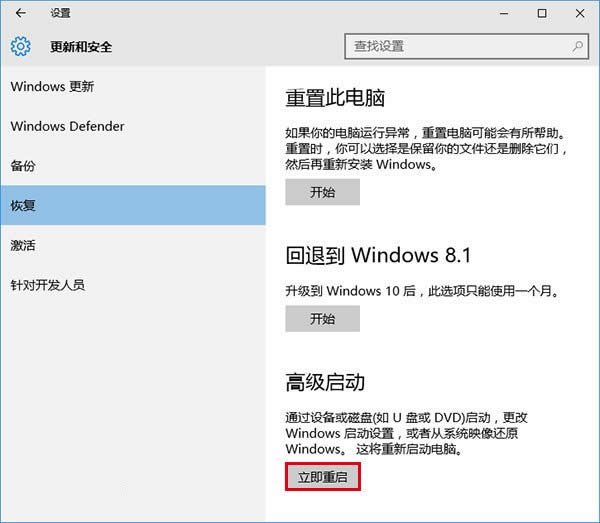
3、重启后,进入第一个选择画面,点击“疑难解答”
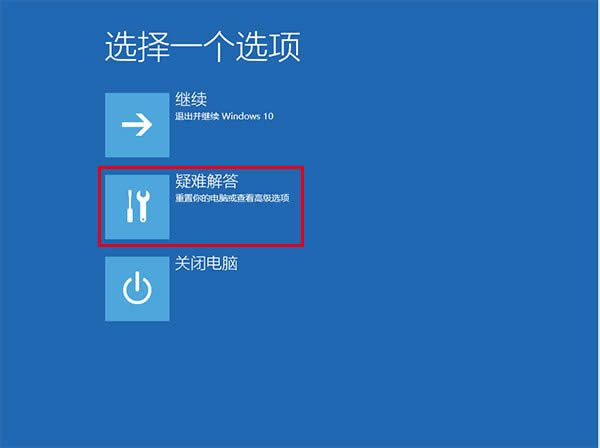
4、然后点击“高级选项”
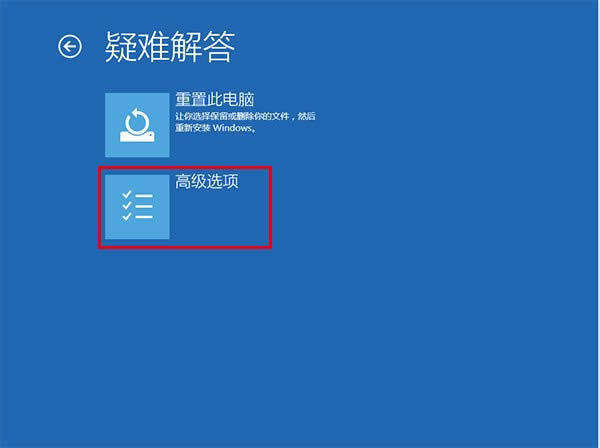
5、在其中选择“启动设置”
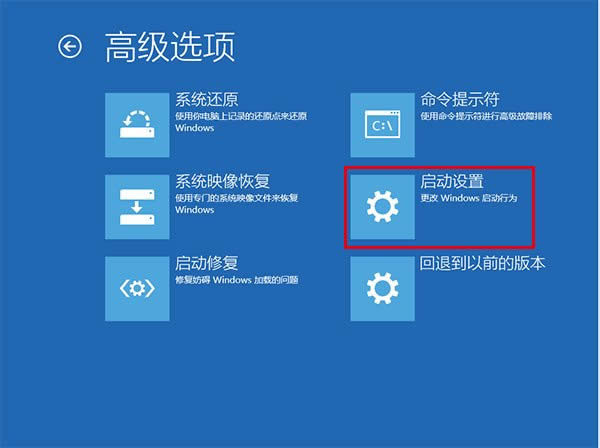
6、这里给出了下次重启后的主要选项,点击“重启”按钮进行
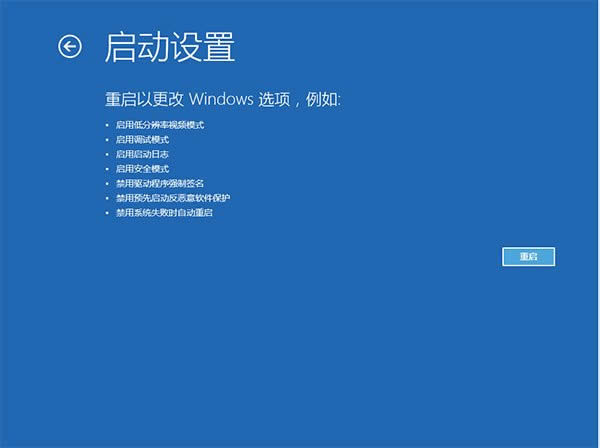
7、重启后停留在选择画面,按键盘“4”或者“F4”键进入安全模式
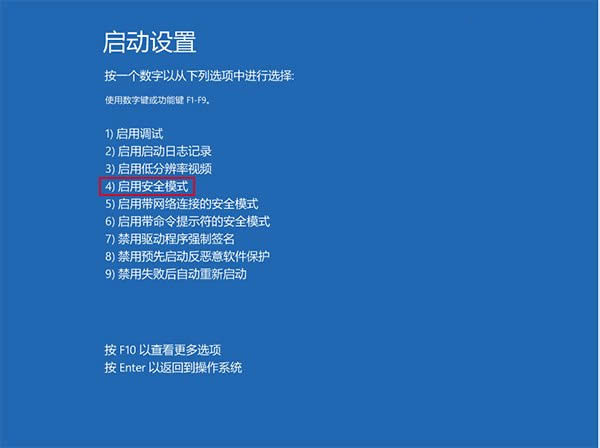
8、进入桌面后,在“计算机”图标点击右键,选择“管理”
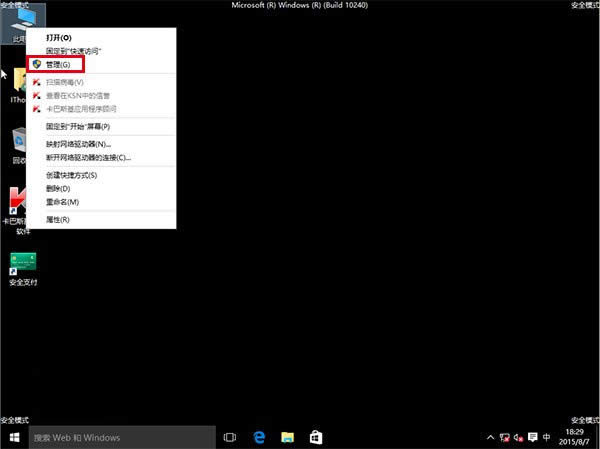
9、在“计算机管理”左边栏找到“服务和应用程序”并展开,点击“服务”
10、在中间找到 Problem Reports and Solutions Control Panel Support 服务,单击后在左侧点击“停止此服务”
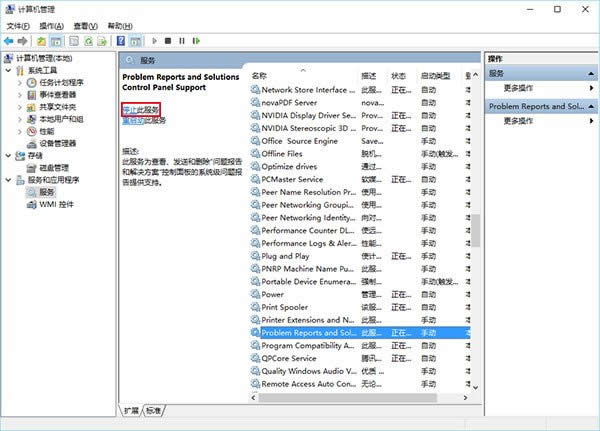
11、再找到 Windows Error Reporting Service,单击后同样在左侧点击“停止此服务”
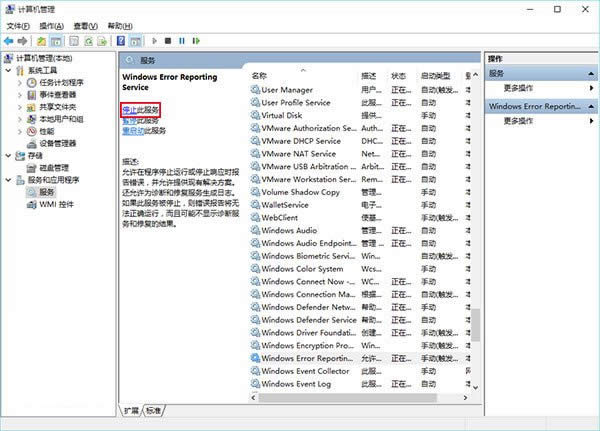
两项服务都成功停止后,关闭“计算机管理”,正常重启电脑后问题应该得到解决。
学习教程快速掌握从入门到精通的电脑知识关键词: win、win系统升级成win后的闪屏问题怎样处理 win7、win8系统升级成win10后的闪屏问题怎样处理
